Spis treści:
Jednym z elementów wsparcia dla przedsiębiorców jest możliwość nie płacenia odsetek za zwłokę od należności do ZUS za okres od stycznia 2020. Ulga ta dotyczy wszystkich przedsiębiorców niezależnie od wielkości przedsiębiorstwa czy obrotów w działalności gospodarczej. Aby móc skorzystać ze wskazanej możliwości, należy przekazać do ZUS druk ZUS RDO.
1. Warunki dotyczące skorzystania z pobierania odsetek za zwłokę
Głównymi warunkami jakie należy spełnić aby móc skorzystać z ulgi to:
- podleganie pod ubezpieczenie społeczne lub zdrowotne przez płatnika,
- zwolnienie z odsetek dotyczy jedynie okresu od stycznia 2020,
- nie jest istotna specyfika i charakterystyka przedsiębiorstwa – z ulgi może skorzystać każdy płatnik,
- odstąpienie jest możliwe, gdy składki już zostały opłacone, ale po ustawowym terminie płatności i w związku z tym powstały odsetki.
2. Jak złożyć wniosek?
W sytuacji wypełniania wniosku w wersji papierowej, warto postępować zgodnie z instrukcją.
Poniżej przedstawiamy sposób wysyłki wniosku przez PUE-ZUS.
W pierwszej kolejności należy zalogować się do PUE-ZUS, np. za pomocą profilu zaufanego.

Następnie należy przejść do zakładki Płatnik ➡ Usługi ➡ Odnajdujemy na liście RDO ➡ Przejdź do usługi.
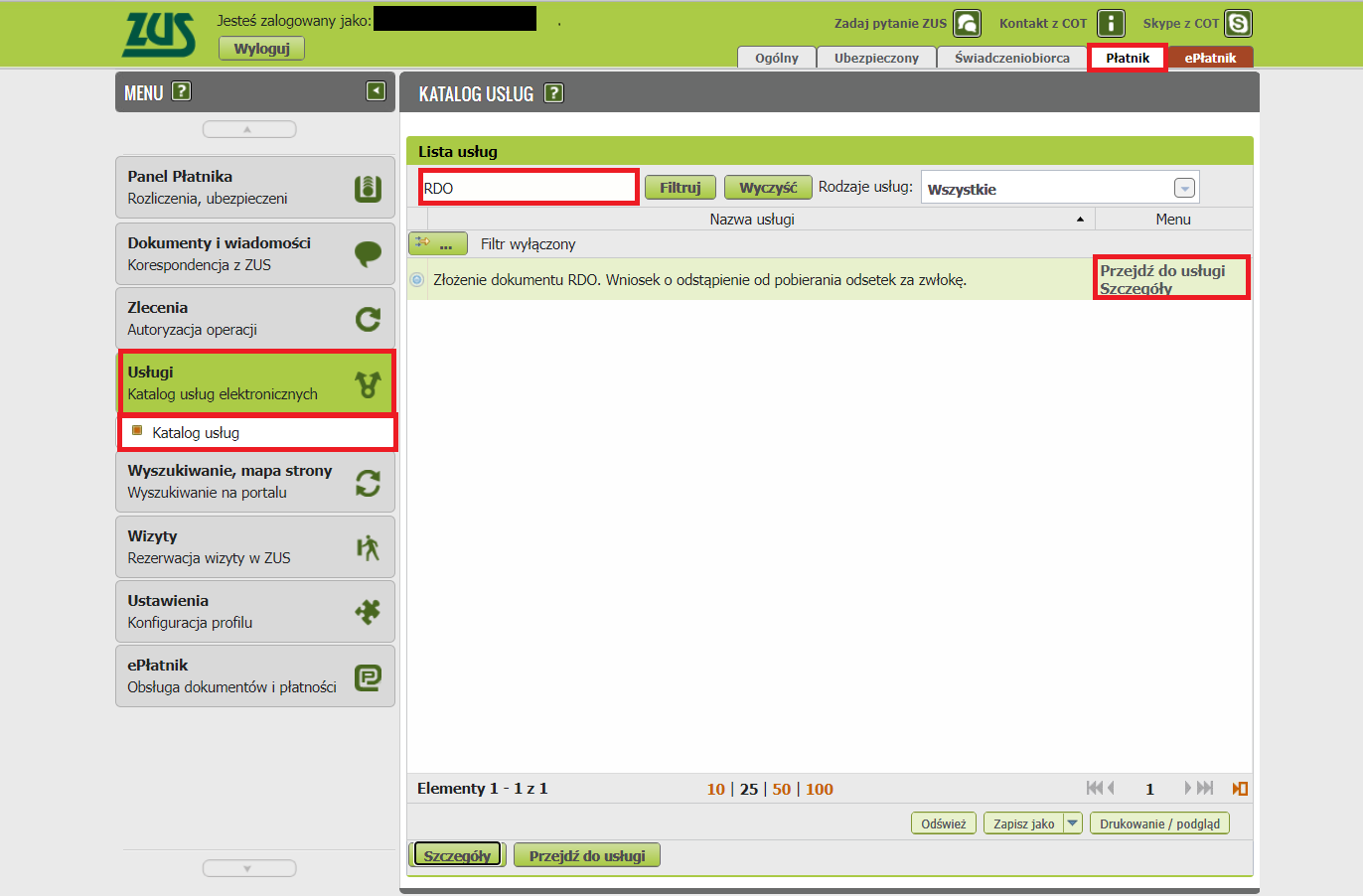
Pojawi się formularz wniosku o odstąpienie od pobierania odsetek za zwłokę, w którym należy sprawdzić poprawność danych na stronie 1.
2.1. Dane wnioskodawcy
W części pierwszej należy podać dane organizacyjne firmy takie jak: NIP, REGON oraz dane płatnika składek ZUS. Wszelkie dane dotyczące wnioskodawcy pobierane są automatycznie z portalu PUE ZUS, sugerowane jest aby zweryfikować ich poprawność. Przydatne jest natomiast, aby uzupełnić numer telefonu oraz e-mail, by w przypadku jakichkolwiek pytań ze strony ZUS, kontakt był zdecydowanie łatwiejszy.
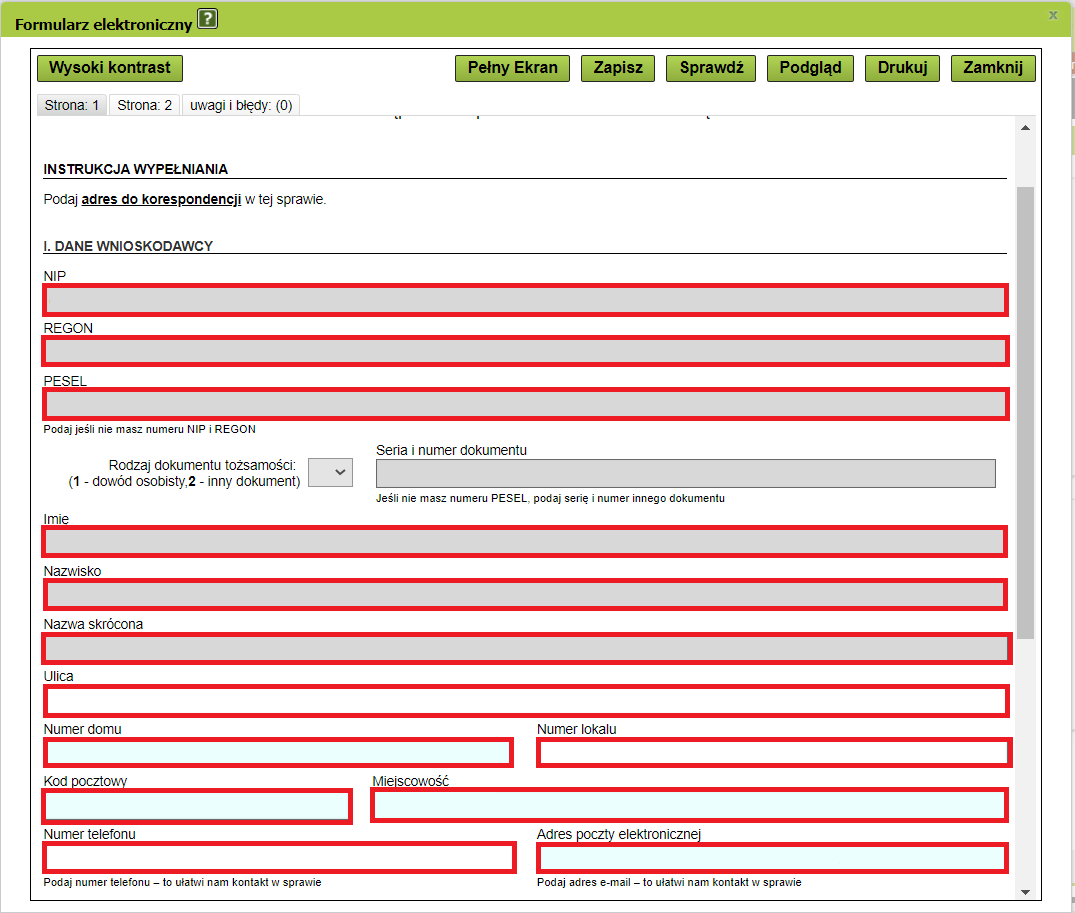
2.2. Treść wniosku
W sekcji II należy wypełnić miesiąc i rok, za który przedsiębiorca chciałby wnioskować o odstąpienie od pobierania odsetek za zwłokę. Należy również wskazać datę, kiedy zostały opłacone składki (bez odsetek) za okres maksymalnie 3 miesięcy.
UWAGA!
Należy pamiętać, że o zwolnienie z odsetek można wnioskować tylko w przypadku składek zapłaconych.
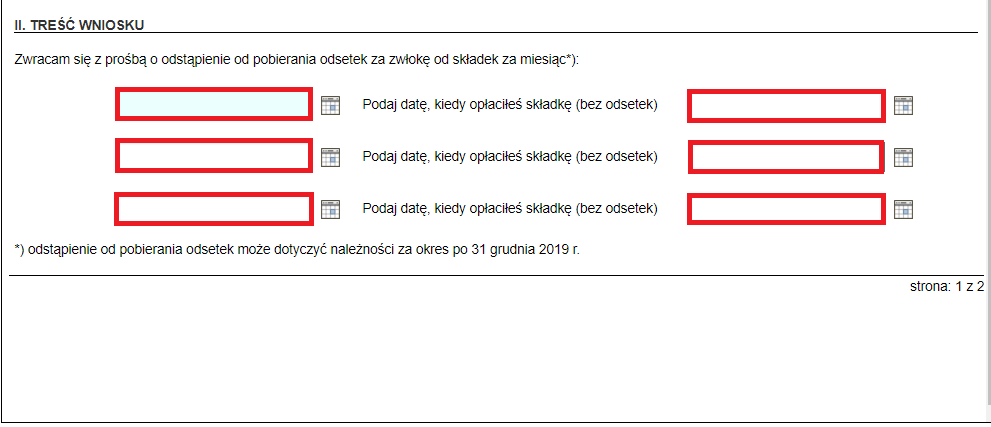
2.3. Uzasadnienie wniosku
W części III, należy wprowadzić informację czy “opłacenie należności po terminie nastąpiło w związku z epidemią COVID-19”. W przypadku jeżeli przedsiębiorca zaznaczył we wniosku opcję NIE wówczas należy uargumentować dlaczego płatnik zwraca się z prośbą o odstąpienie od pobierania odsetek za zwłokę.
W sytuacji, kiedy przedsiębiorca wybierze TAK, wówczas nie podaje uzasadnienia wniosku.
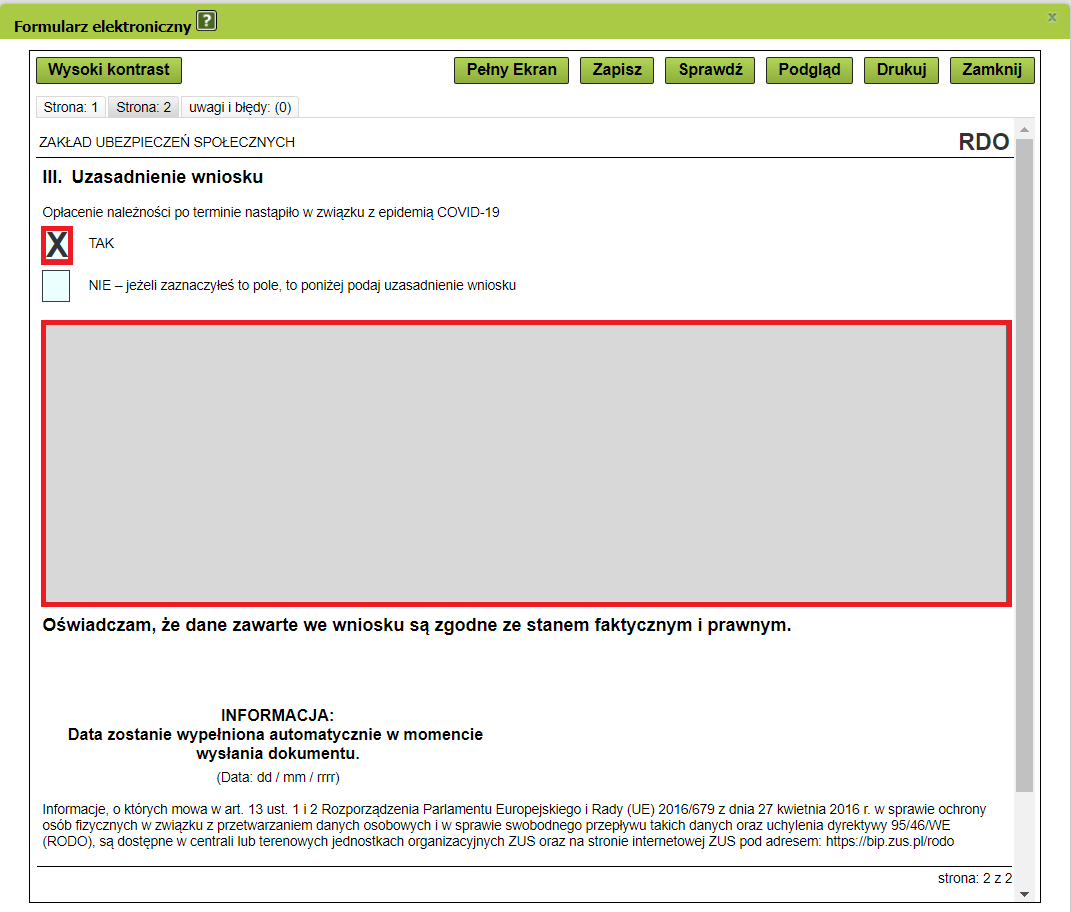
2.4. Wysyłka deklaracji do ZUS
Aby prawidłowo wysłać deklaracje do ZUS, wybieramy opcję Sprawdź ➡ Zapisz ➡ Zamknij.
Jeśli pojawią się pola, które dodatkowo należy uzupełnić – po wybraniu opcji Sprawdź wyświetli się odpowiednia informacja w zakładce Uwagi i błędy.
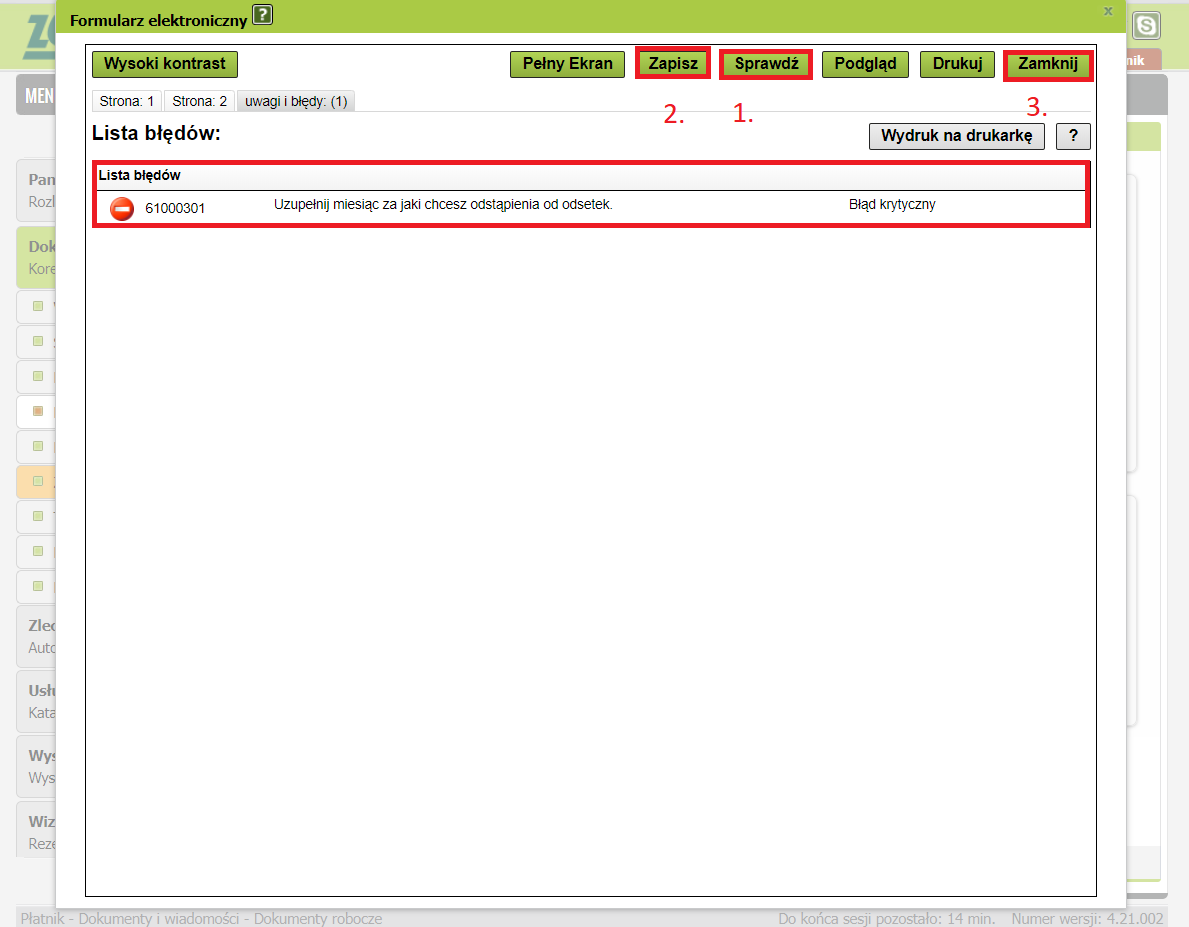
W sytuacji gdy wszystkie pola zostały wypełnione – wówczas liczba błędów w tej zakładce będzie wynosiła 0. Natomiast w przypadku pojawienia się braków – wystarczy wybrać konkretny błąd – zostaniemy przeniesieni w miejsce, które będzie trzeba wypełnić.
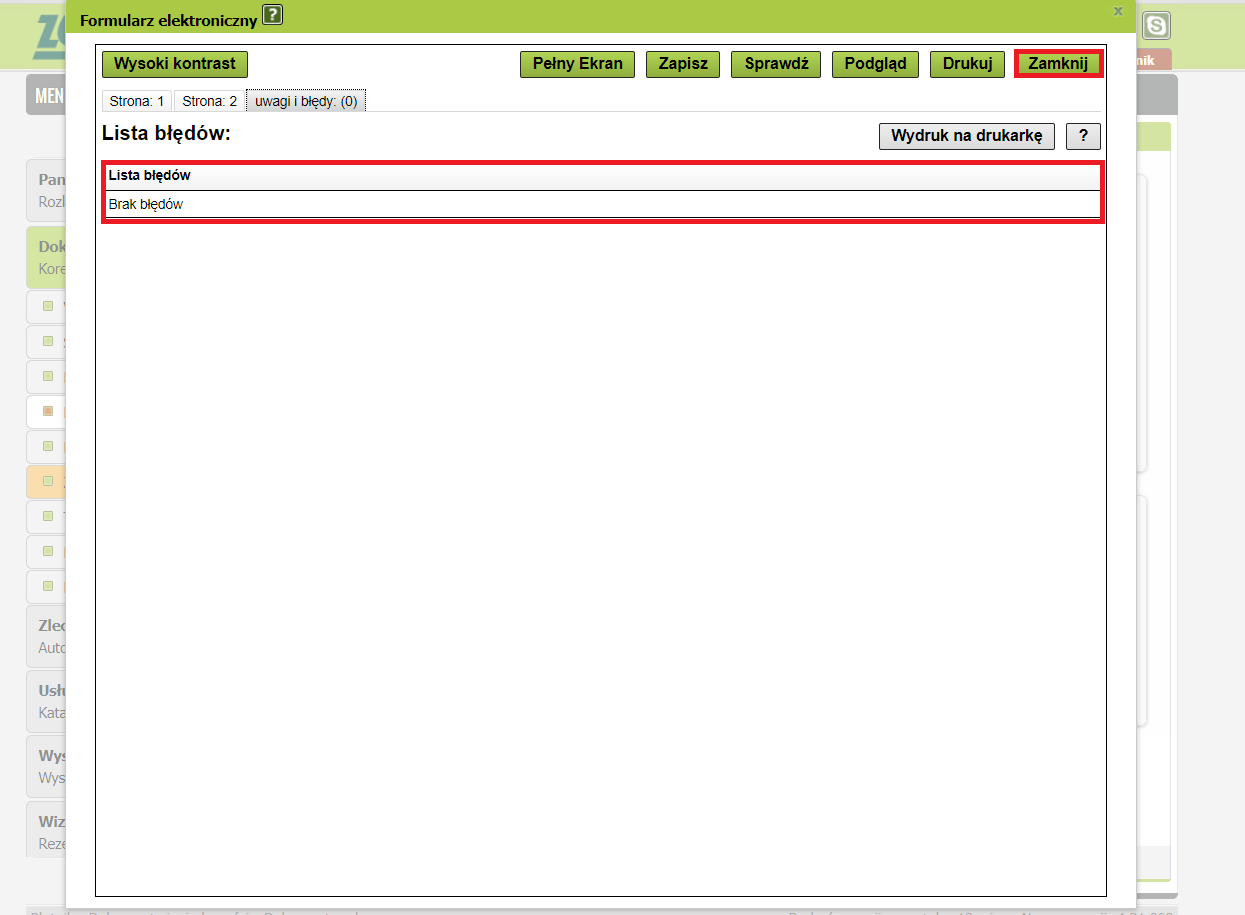
Po “zamknięciu” formularza pozostaje nam wysłanie go do ZUS. W tym celu wybieramy opcję Wyślij ➡ potwierdzamy oświadczenie ➡ ok.
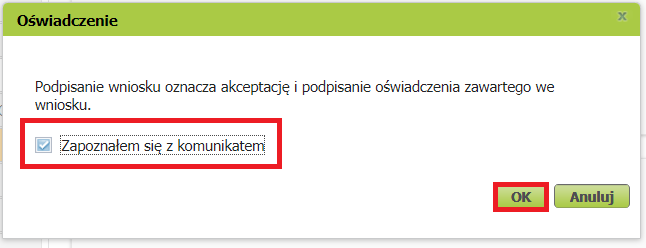
Na kolejnej stronie wybieramy sposób odpowiedzi – przy wysyłce przez PUE-ZUS powinno być zaznaczone elektronicznie (przez portal PUE ZUS) oraz zatwierdzamy poprzez wybranie opcji OK.
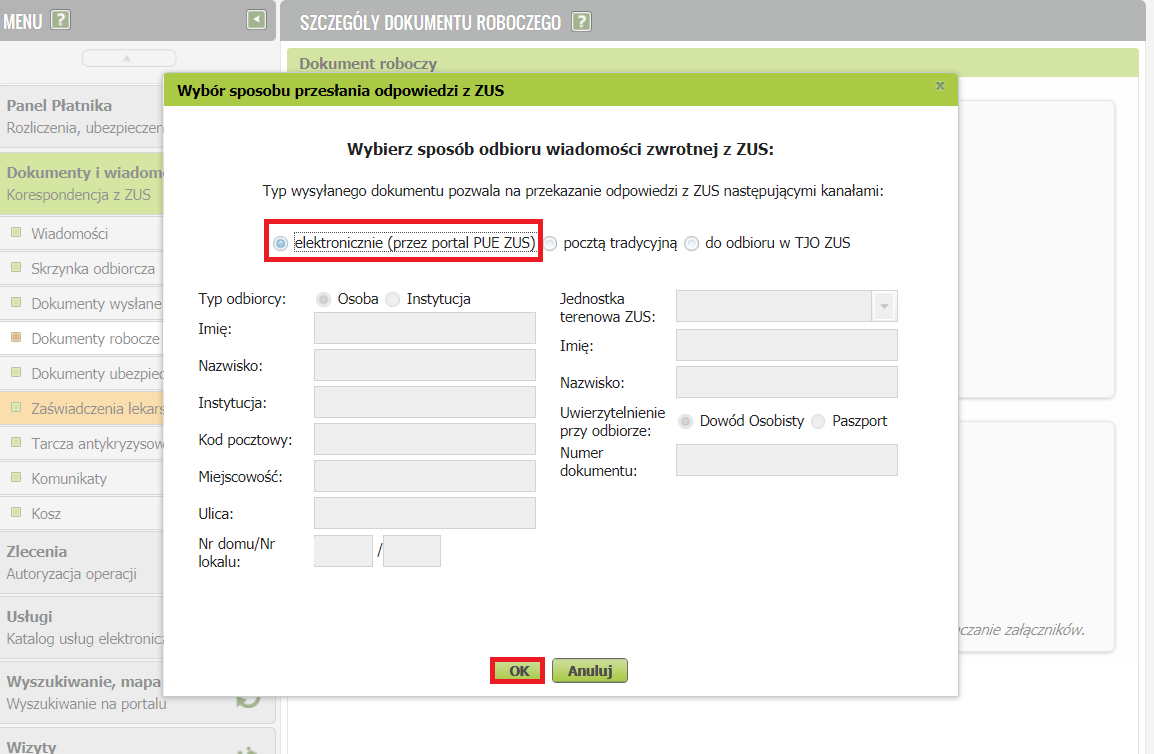
W kolejnym kroku wybieramy sposób podpisania dokumentu.
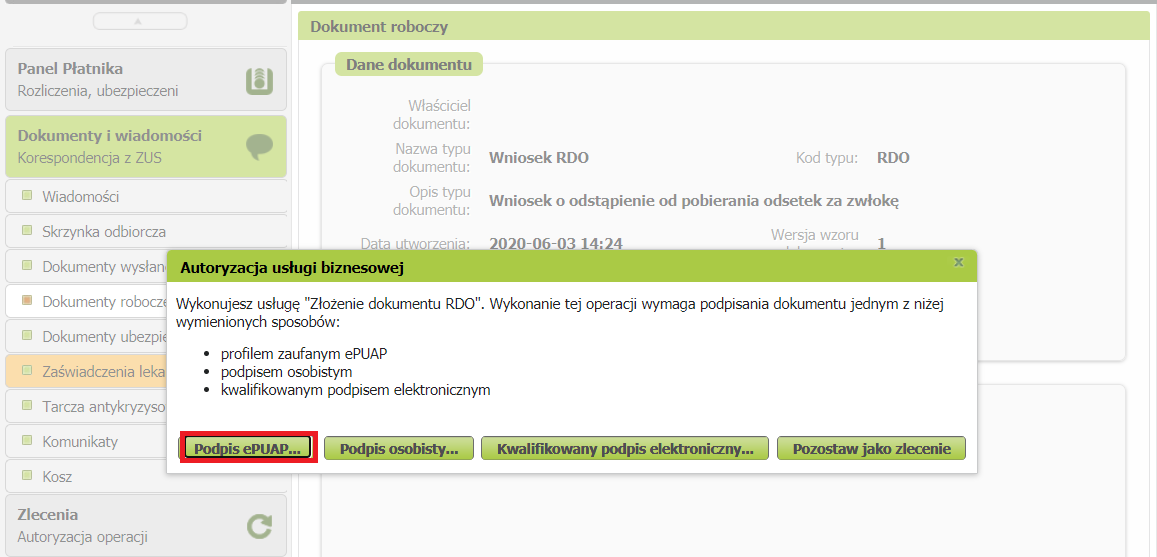
3. Jak sprawdzić czy wniosek został wysłany?
Jeśli wniosek jest wysłany – dostępny będzie w zakładce Dokumenty i wiadomości ➡ Wysłane.
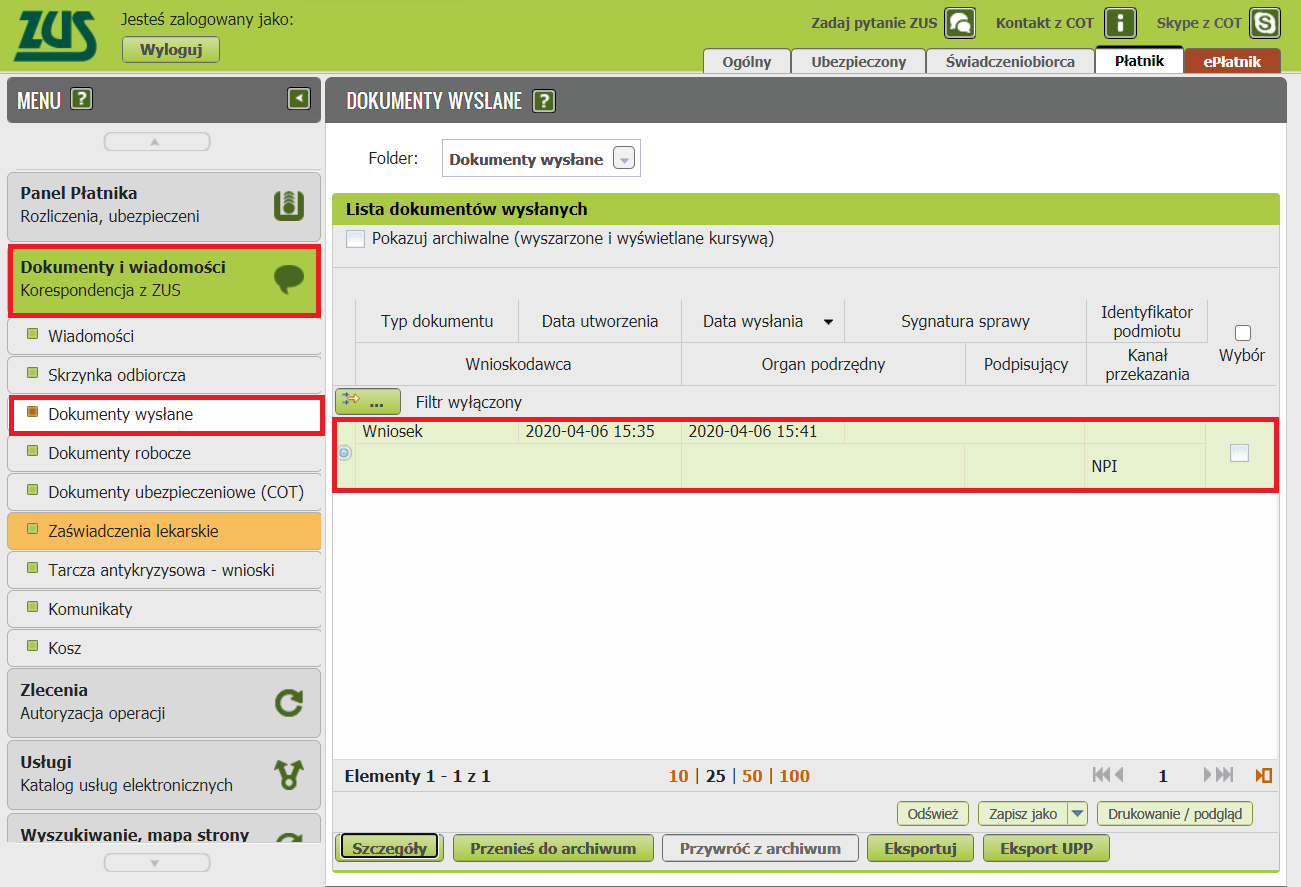
4. Gdzie szukać dokumentu, jeśli nie udało się go podpisać?
Jeśli podczas wysyłki pojawił się błąd, należy szukać dokumentu w zakładce Zlecenia ➡ Operacje do potwierdzenia ➡ Potwierdź profilem zaufanym EPUAP.
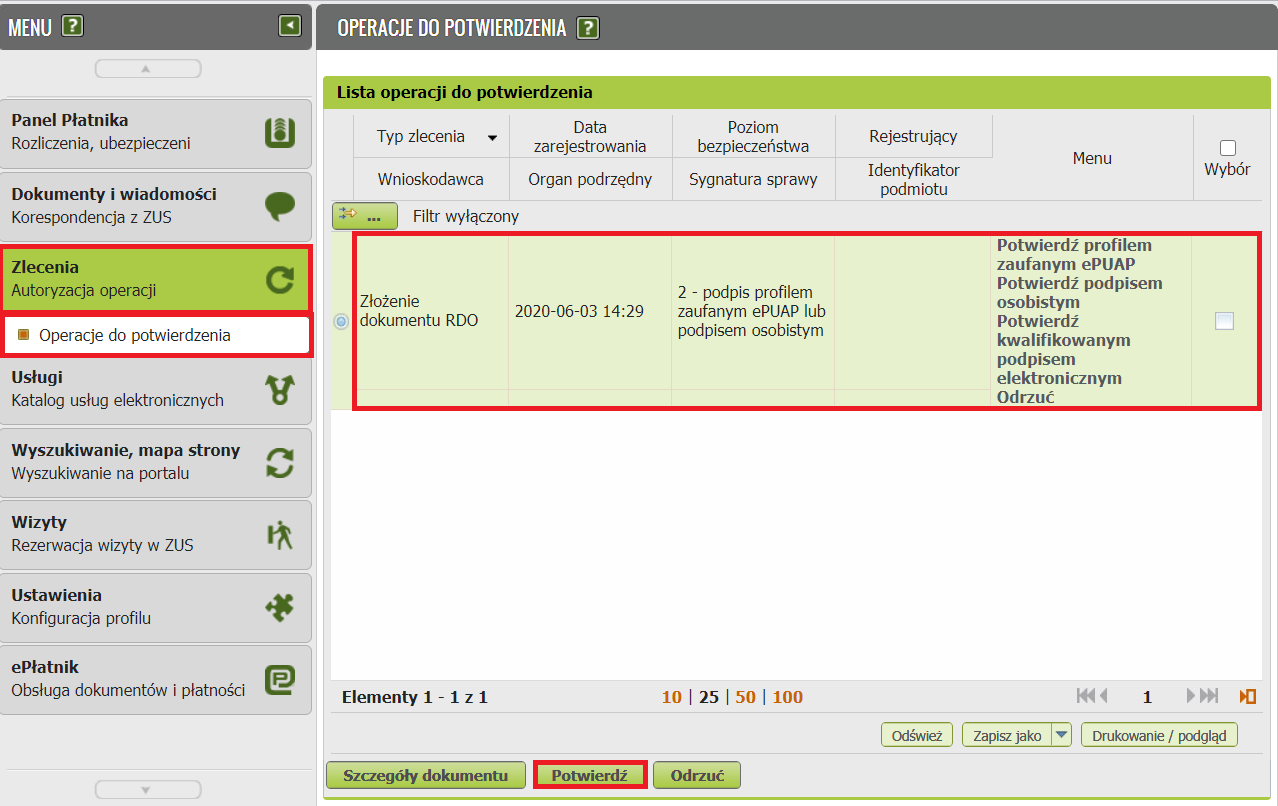
Autor: Agnieszka Sołtys – ifirma.pl
Wszystkie zamieszczone treści mają charakter informacyjny i edukacyjny. Żadna treść nie stanowi wykładni prawa, opinii prawnej czy podatkowej. Instrukcje w głównej mierze skupiają się na podstawowych przypadkach i nie rozpatrują wszystkich potencjalnych możliwości.
Jeśli informacji jakich szukasz nie znalazłeś w naszej bazie wiedzy - zadzwoń do nas 71 769 55 15 lub porozmawiaj z konsultantem na czacie . Możesz też napisać maila na bok@ifirma.pl. BOK jest czynne od poniedziałku do piątku w godz. 9:00 – 20:00.
Popularne w kategorii:
Rozliczenia ZUS
- ARCHIWUM Przedsiębiorca wspólnikiem spółki cywilnej – składka zdrowotna
- ARCHIWUM Składka zdrowotna za grudzień 2021 i styczeń 2022
- ARCHIWUM Tarcza antykryzysowa – świadczenia jakie uzyskasz z ZUS
- ARCHIWUM Tarcza antykryzysowa – pozostałe udogodnienia wynikające z ustawy
- ARCHIWUM Ponowna analiza umorzeń Tarczy ZUS – nadpłaty od 20.09.2020










